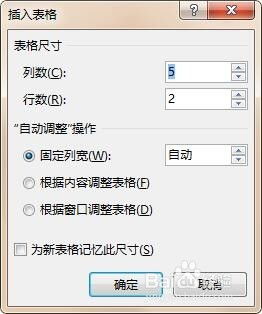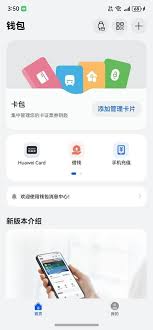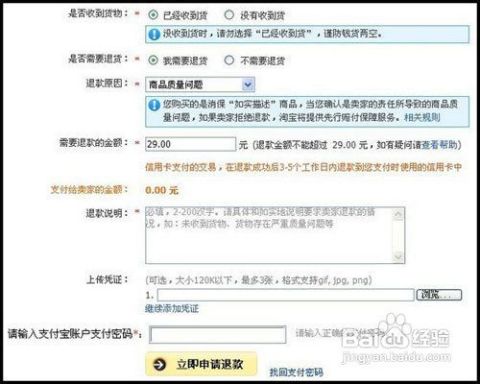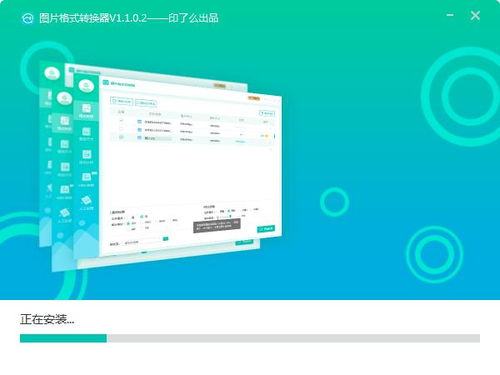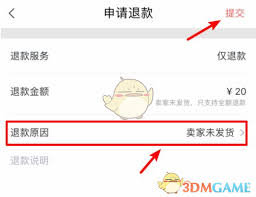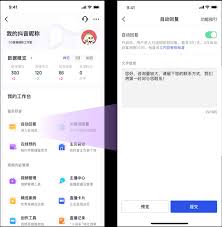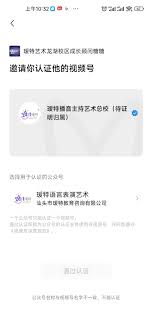canva可画如何添加视频
canva可画是一款功能强大的在线设计工具,广泛应用于各种设计项目,如海报、社交媒体帖子、演示文稿等。然而,关于如何在canva中添加视频,许多用户可能还不太熟悉。本文将详细介绍在canva可画中添加视频的方法和步骤,帮助用户更好地利用这一功能。
一、准备工作
在开始之前,确保你已经准备好要添加到canva中的视频文件。视频文件可以是mp4、mov等格式,这些格式在canva中通常是被支持的。此外,确保你的canva账户已经登录,并且你正在编辑一个设计项目。
二、添加视频步骤
1. 选择设计模板或创建新项目
首先,在canva中打开你想要添加视频的设计模板,或者创建一个新的设计项目。

2. 进入编辑界面
在打开的设计项目中,点击编辑按钮进入编辑界面。这将允许你添加、编辑和删除各种设计元素。
3. 添加视频元素

在编辑界面的左侧工具栏中,找到并点击“媒体”或类似的选项。这将打开媒体库,其中包含了图片、视频和音乐等素材。
- 选择视频素材:在媒体库中,你可以浏览canva提供的视频素材库,选择符合你需求的视频素材。
- 上传自己的视频:如果你想要使用自己的视频文件,可以点击“上传”按钮,然后选择你的视频文件进行上传。上传完成后,视频将出现在媒体库中,你可以随时选择使用。
4. 放置和调整视频
选择你想要添加的视频后,将其拖放到设计界面的合适位置。你可以通过拖动视频的边框来调整其大小,以适应你的设计需求。
5. 设置视频播放选项
在放置好视频后,你可以点击视频元素以打开视频设置选项。在这里,你可以设置视频的播放方式(如自动播放、循环播放等),以及调整音量等。
三、高级操作技巧
1. 视频与设计的融合
你可以通过添加文字、形状、背景等设计元素来增强视频的视觉效果。例如,你可以在视频上方添加文字说明,或者在视频周围添加装饰性的形状和线条。
2. 视频的裁剪和编辑
如果你需要对视频进行裁剪或编辑,可以使用canva内置的视频编辑工具。这些工具允许你裁剪视频的开头和结尾部分,以及调整视频的播放速度和音量等。
3. 导出设计项目
完成设计后,点击导出按钮将设计项目保存为所需的格式。如果你想要将视频与设计一起导出为视频文件,可以选择导出为mp4或其他视频格式。
四、注意事项
- 视频大小和质量:在上传视频时,注意视频的大小和质量。过大的视频文件可能会导致上传速度缓慢,而质量过低的视频则会影响观看效果。
- 版权问题:使用canva提供的视频素材时,请确保你遵守了相关的版权规定。如果你使用自己的视频文件,请确保你有权在设计中使用这些视频。
- 导出设置:在导出设计项目时,根据实际需求选择合适的导出设置。例如,如果你打算将设计用于社交媒体平台,可能需要选择较小的文件大小和较低的分辨率以加快上传速度。
通过以上步骤和技巧,你可以在canva可画中轻松添加和管理视频元素,为你的设计项目增添更多的动态和视觉效果。无论你是设计新手还是专业人士,canva都为你提供了一个强大而灵活的设计平台。
相关推荐
更多-
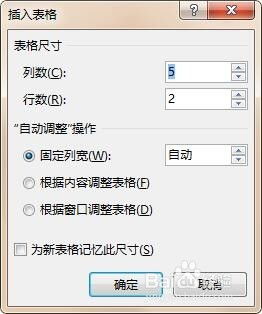
wps2008中插入表格的操作步骤
2024-11-28
-
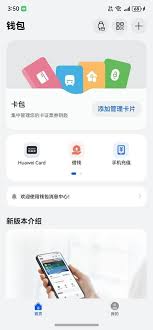
华为官网怎么进入
2024-11-28
-

Win7 64位系统用哪个杀毒软件好
2024-11-27
-
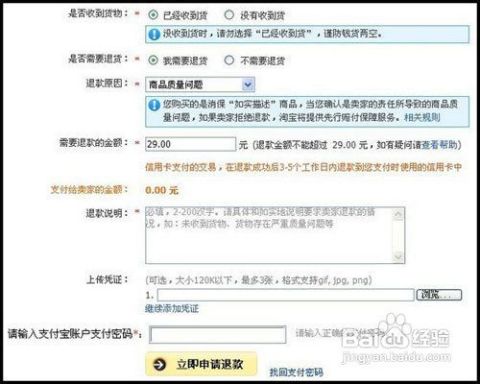
转转平台如何申请退款退货
2024-11-27
-
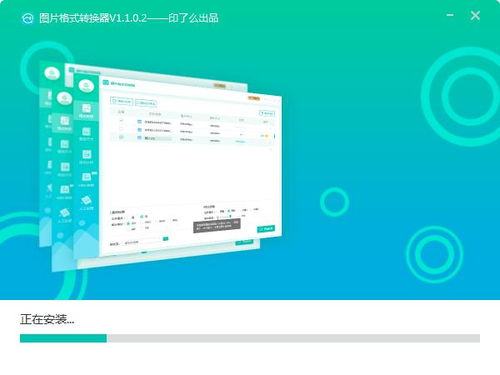
转转如何满足租机要求
2024-11-26
-
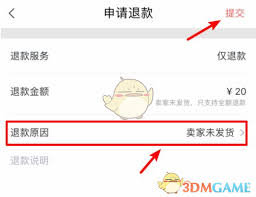
转转如何申请强制退款流程
2024-11-24
-
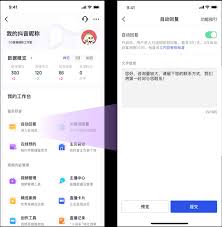
抖音员工号如何添加小风车
2024-11-24
-
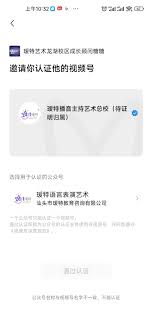
企业视频号改名是否收费
2024-11-21
相关软件
更多CopyRight©2001年-2024年 浙ICP备2024085849号-3
ai7手游帮 All Rights Reserved
意见反馈